Comment protéger votre site WordPress par mot de passe (4 manières)
Publié: 2021-04-28Vous vous demandez « pouvez-vous protéger un site WordPress par mot de passe ? »
Non seulement vous pouvez attribuer un mot de passe à votre site Web, vos articles, vos pages et votre contenu WordPress, mais c'est aussi incroyablement facile à faire.
Dans ce guide, nous vous montrerons quelques-unes des méthodes les plus simples pour protéger votre site WordPress par mot de passe (et pourquoi vous pourriez le vouloir).
Si vous souhaitez aller de l'avant, voici chacune des méthodes de cet article :
- Ajuster les paramètres de visibilité de WordPress
- Utiliser Form Locker
- Installer SeedProd
- Plugin protégé par mot de passe
Pourquoi protéger votre site WordPress par mot de passe ?
On nous pose souvent la question « devrais-je protéger mon site Web par mot de passe ? » Honnêtement, selon la situation et le type d'entreprise que vous avez, il existe de nombreuses bonnes raisons de protéger votre site WordPress. Voici quelques-uns:
- Si vous souhaitez rendre l'ensemble de votre site WordPress privé au public.
- Gagner de l'argent en ligne en autorisant uniquement les personnes qui vous ont payé à afficher une page contenant des éléments tels que des cours ou d'autres contenus.
- Si vous souhaitez restreindre l'accès à la plupart des personnes à l'exception de celles qui entrent le mot de passe.
- Afin de lancer un concours et de ne laisser accéder au formulaire que les personnes qui se sont inscrites à votre newsletter.
- Peut-être que vous aimeriez garder les choses (comme les modifications en direct) privées pendant que vous travaillez sur la création de votre site Web ou pendant qu'il est en maintenance.
- Si vous gérez un site Web pour vos petites entreprises, vous souhaitez uniquement l'utiliser à des fins internes.
- Pour protéger par mot de passe les produits individuels de la boutique WooCommerce.
- Si vous souhaitez garder secrète une publication ou une page WordPress spéciale uniquement pour des personnes exclusives.
Alors maintenant, vous avez vu quelques-unes des principales raisons pour lesquelles vous voudriez protéger votre site Web par mot de passe. Peut-être êtes-vous maintenant intéressé à le faire sur votre site. Heureusement, avec WordPress, c'est super facile à faire.
Alors allons-y et examinons les principales façons dont les gens protègent leurs sites par mot de passe.
Comment protéger WordPress par mot de passe
Prêt à protéger votre site WordPress par mot de passe ? Découvrez ces méthodes simples ci-dessous.
1. Ajustez les paramètres de visibilité de WordPress
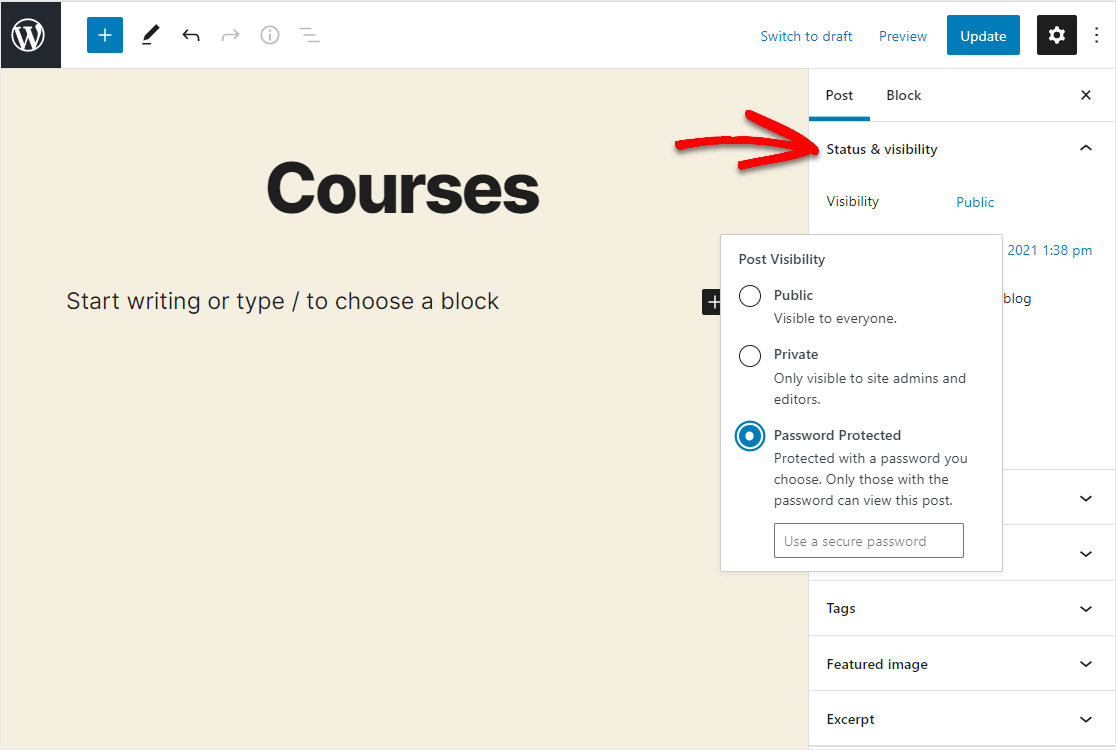
Vous pouvez configurer un mot de passe sur une publication ou une page individuelle directement dans les paramètres de l'éditeur WordPress en accédant à Statut et visibilité »Visibilité de la publication .
C'est la méthode la plus rapide pour protéger par mot de passe des parties de votre site WordPress, mais elle a ses limites et n'a pas toujours l'air très professionnelle.
De cette façon, un titre protégé (pas très beau) apparaît sur le titre de la page ou de la publication lors de la configuration.
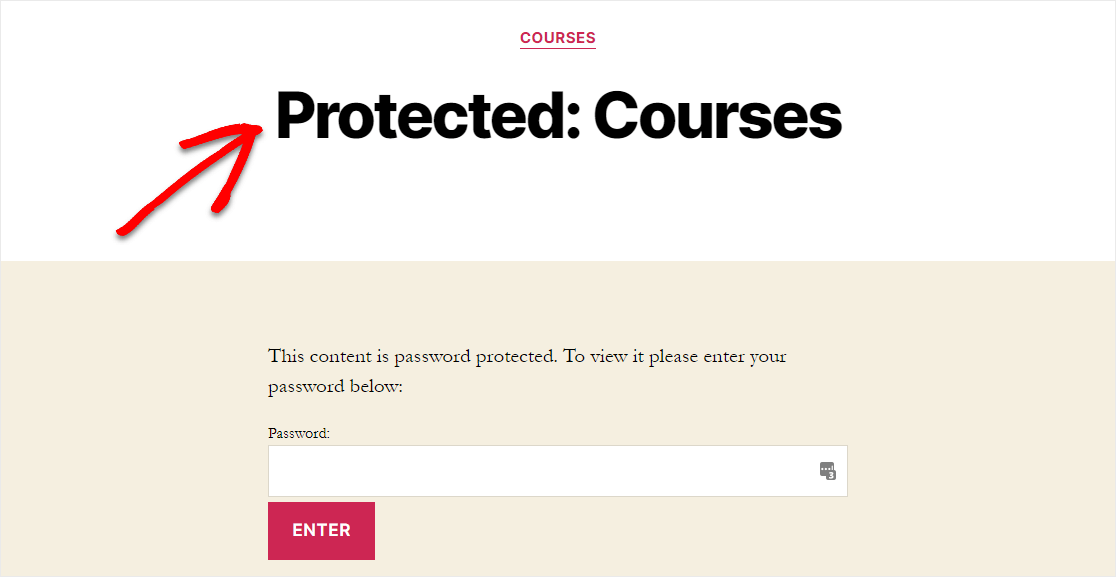
Mais si cela ne vous dérange pas et que vous cherchez à protéger par mot de passe une page ou une publication spécifique, la liste déroulante Statut et visibilité de WordPress vous permet de faire exactement cela.
Vous pouvez le faire pour toutes les pages et publications WordPress spécifiques. Par exemple, si vous venez de démarrer avec un site d'adhésion, vous voudrez peut-être protéger par mot de passe la zone qui contient vos cours.
Si vous utilisez le même mot de passe sur plusieurs pages ou publications, une fois que quelqu'un déverrouille une page ou une publication, il déverrouille également toutes celles qui utilisent ce même mot de passe. Cela pourrait être un excellent moyen de diffuser plusieurs éléments de contenu aux gens à la fois. Si vous ne le souhaitez pas, assurez-vous de saisir un nouveau mot de passe unique pour chaque page.
Caractéristiques de cette méthode :
- Fonctionne pour des pages et des articles spécifiques.
- Peut être utilisé sur les pages de produits WooCommerce.
- Est totalement gratuit.
- Un moyen intelligent de protéger par mot de passe des produits spécifiques dans votre boutique WooCommerce, même si vous utilisez un plugin WooCommerce.
- Super simple à utiliser directement dans l'éditeur WordPress.
- Est disponible dans le nouvel éditeur de blocs ainsi que dans l'éditeur classique.
- Peut être utilisé pour déverrouiller plusieurs éléments de contenu (avec le même mot de passe).
- Vous permet d'utiliser plus d'un mot de passe sur votre site par page/post.
2. Utilisez Form Locker
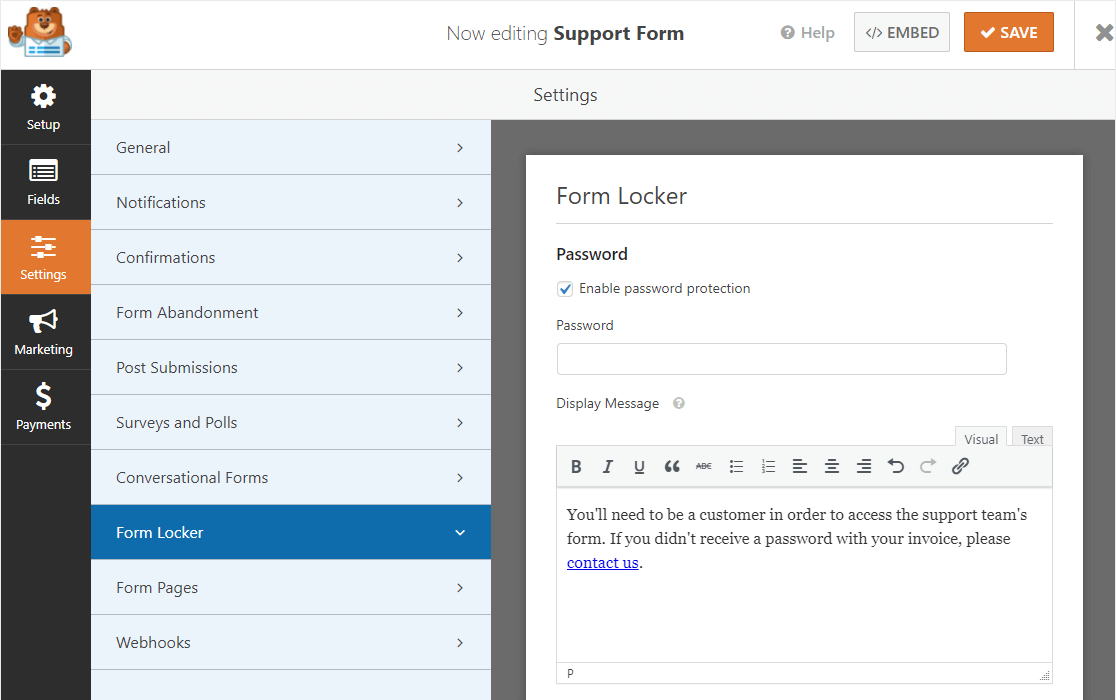
Si vous avez besoin de protéger vos formulaires WordPress par mot de passe, l'utilisation de la fonctionnalité Form Locker dans le plugin WPForms est la meilleure solution.
L'addon Form Locker vous permet d'ajouter facilement un mot de passe à vos formulaires afin que seules des personnes spécifiques puissent y accéder. Cela pourrait être particulièrement utile pour toutes sortes de situations liées à la confidentialité.
Par exemple, vous pouvez créer un mot de passe pour votre formulaire d'assistance et autoriser uniquement les clients payants à y accéder.

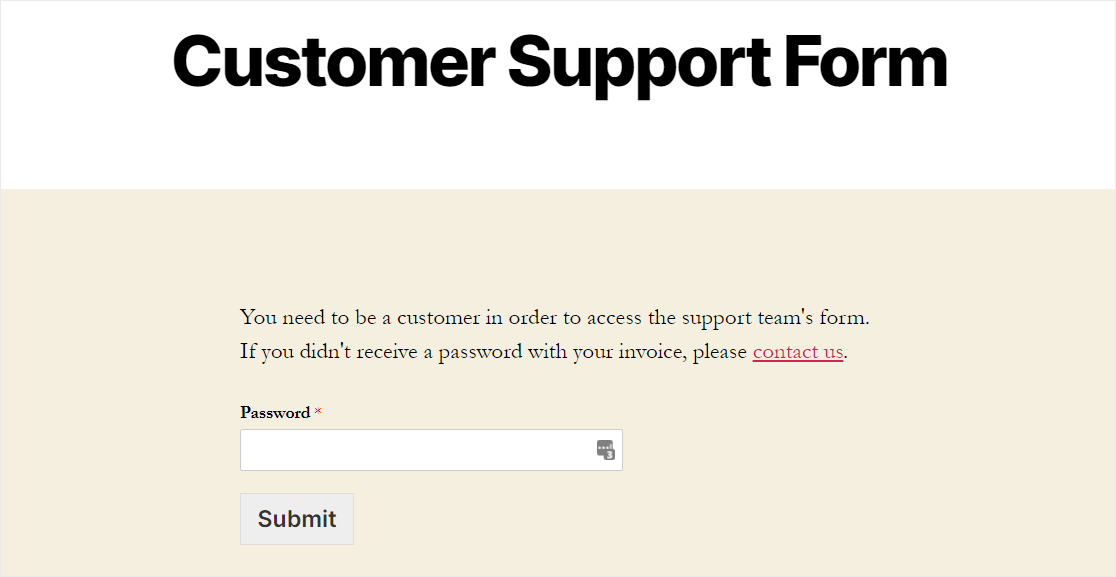
Avec cet outil de contrôle d'accès génial, vous pouvez également restreindre vos formulaires pour qu'ils ne soient disponibles que pour les utilisateurs connectés de votre site WordPress. Entre autres choses, ce serait un autre moyen utile pour les entreprises qui souhaitent restreindre l'assistance aux clients payants uniquement.
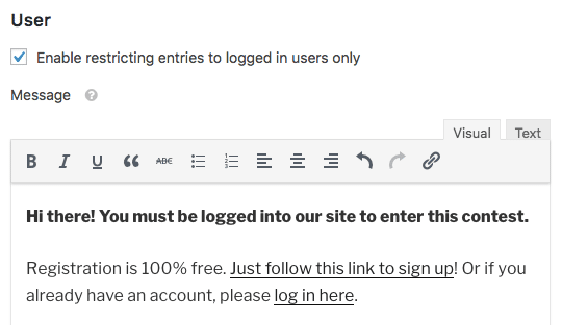
Mais il y a aussi beaucoup d'autres choses que vous pouvez faire avec cet outil. Vous pouvez l'utiliser pour ces types de formulaires d'assistance bien sûr, et aussi pour des concours WordPress où vous ne donnez que le mot de passe dans votre newsletter, et plus encore.
Caractéristiques de cette méthode :
- Le mot de passe protège n'importe lequel de vos formulaires avec votre mot de passe préféré.
- Planifiez une date et une heure auxquelles vous souhaitez que votre formulaire soit accessible.
- Faites en sorte que seule chaque personne puisse remplir votre formulaire une fois.
- Choisissez si vous souhaitez limiter le nombre total d'entrées (idéal pour les cadeaux).
- Restreindre vos formulaires afin qu'ils ne soient accessibles qu'aux membres (site réservé aux membres).
3. Installer SeedProd
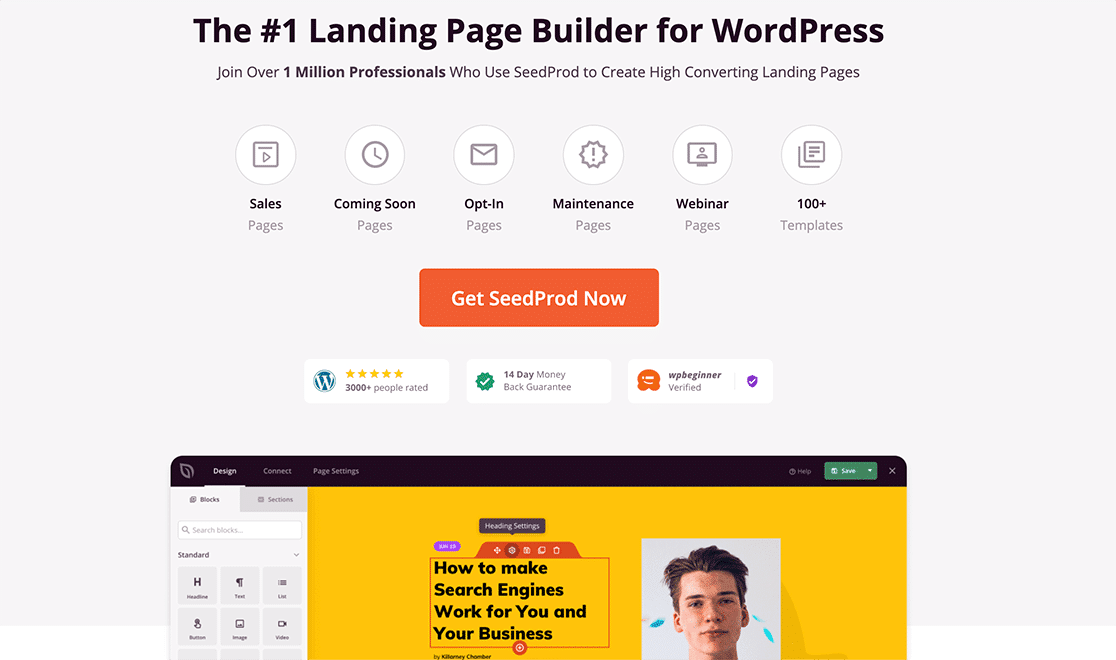
SeedProd est un plugin de création de pages de destination qui peut non seulement créer de beaux sites Web, mais peut également être utilisé pour cacher vos pages et votre site au monde.
Le plugin SeedProd est génial car il vous permet de protéger votre site WordPress par mot de passe pendant son développement. De cette façon, seules les personnes à qui vous fournissez ce mot de passe peuvent voir le nouveau site sur lequel vous travaillez.
SeedProd Pro dispose d'une fonctionnalité de contrôle d'accès qui vous permet de faire beaucoup de bonnes choses pour protéger votre site Web WordPress du public et le montrer à qui vous voulez. Vous pouvez faire toutes sortes de choses comme exclure ou inclure des pages spécifiques, autoriser des adresses IP spécifiques, et plus encore :
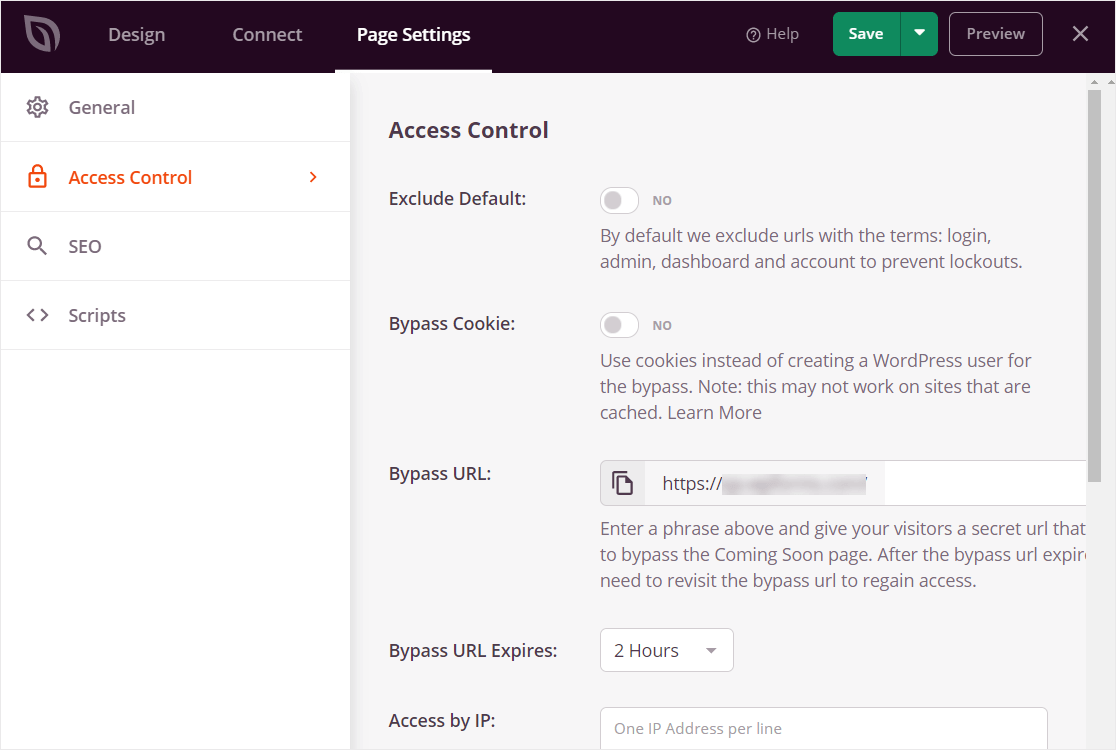
De plus, il y a des tonnes d'autres choses que vous pouvez faire avec SeedProd car c'est l'un des meilleurs plugins WordPress du marché.
Caractéristiques de cette méthode :
- Super facile à utiliser avec un générateur visuel par glisser-déposer, en plus de la possibilité d'annuler, de refaire, d'enregistrer et de réutiliser.
- Ressemble et agit comme une page de destination.
- Le contrôle d'accès vous permet de donner aux utilisateurs une URL de contournement ou de limiter l'accès par rôle ou adresse IP.
- Protégez le référencement de votre site tout en limitant le contenu.
- Créez des pages de remerciement, des pages 404 personnalisées, des pages d'inscription à des webinaires, des pages de renvoi de vidéos, etc.
- Fonctionne avec n'importe quel thème WordPress.
- Vraiment rapide et ne ralentira pas votre site Web car il est léger.
4. Plugin protégé par mot de passe
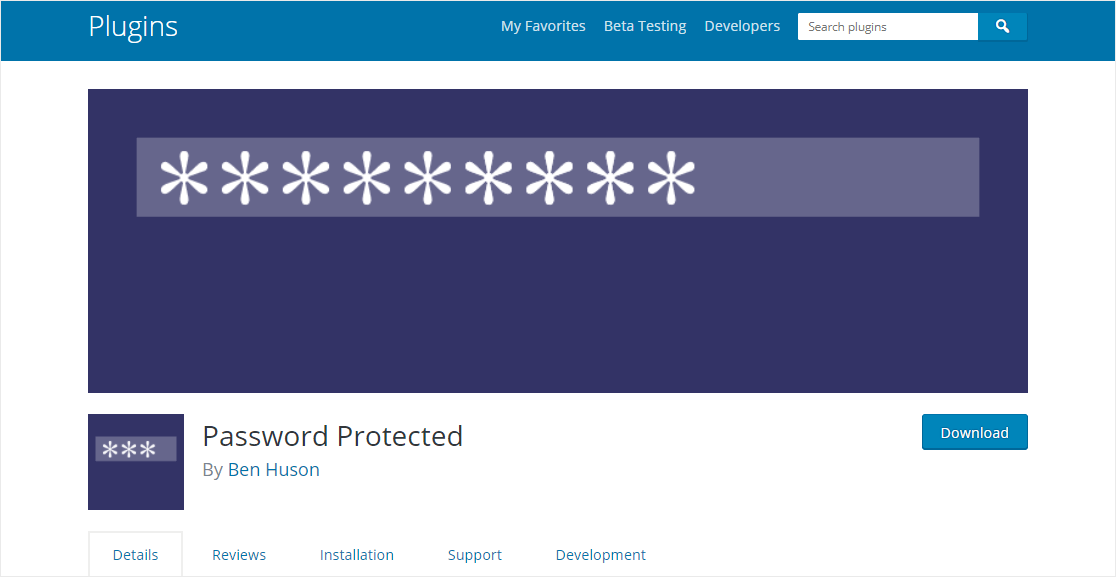
Vous vous demandez comment protéger par mot de passe l'ensemble de mon site Web ? Un moyen très simple et gratuit de le faire est d'utiliser le plugin WordPress appelé Password Protected. Vous pouvez simplement installer le plugin et accéder à d'excellents outils.
Il est important de noter ceci cependant : ce plugin ne protège pas les images ou les fichiers téléchargés. Cela signifie que si quelqu'un accède à l'URL vers laquelle votre fichier est téléchargé, il pourra le voir.
Si ce n'est pas un problème pour vous et que vous n'avez pas besoin de masquer l'intégralité de votre site Web, alors ce plugin pourrait être une bonne option pour protéger WordPress par mot de passe.
Caractéristiques de cette méthode :
- Utilisez un mot de passe unique pour protéger la quasi-totalité de votre site Web.
- Vous donne la possibilité d'autoriser les administrateurs WordPress à accéder au site sans avoir à saisir le mot de passe.
- Offre le choix d'autoriser les gens à accéder aux flux.
- Définit un cookie pour autoriser l'accès à un site, il peut donc ne pas fonctionner correctement avec les plug-ins de mise en cache ou les hôtes avec des services de mise en cache.
- Autorisez des adresses IP spécifiques afin que les utilisateurs visitant votre site à partir de l'adresse IP n'aient même pas à saisir de mot de passe pour accéder à votre site Web.
Alors voilà. Quelques bonnes idées sur la façon de protéger par mot de passe votre site WordPress ou une page WordPress.
Après avoir protégé votre site Web par mot de passe…
Espérons que cet article vous a aidé à trouver les meilleurs moyens de protéger par mot de passe votre site Web WordPress. Ensuite, vous pourriez également être intéressé à lire notre article sur la façon de créer une page à venir dans WordPress.
Alors qu'est-ce que tu attends? Lancez-vous avec WPForms Pro et accédez au module complémentaire Form Locker dès aujourd'hui.
Et si ce tutoriel vous a aidé, nous serions ravis que vous nous suiviez sur Facebook et Twitter pour plus de guides et de conseils WordPress.
